- Blokshēmas ir diagrammas ka sistēmas dizaineri un programmatūras izstrādātāji projektēt IT sistēmas un programmas ar. The atvērtais avots LibreOffice Draw ir viena diagramma pieteikumu kuru varat izmantot blokshēmas.
- Vispirms pievienojiet formai dažas formas blokshēma. Izloze rīkjosla ietver pogu Blokshēmas, kuras varat nospiest, lai konkrētāk atlasītu formas blokshēma diagrammas. Nospiediet to pogumazā bultiņa, lai paplašinātu formu sarakstu.
- LibreOffice ir jauka alternatīva Microsoft Office. Ja vēlaties uzzināt vairāk par to, dodieties uz mūsu vietni LibreOffice sadaļa.
- Pārbaudiet mūsu Tehnisko apmācību centrs. Jūs vienmēr varat izmantot dažus jaunus padomus par ierīcēm vai programmatūru.

Šī programmatūra saglabās jūsu draiveru darbību un darbību, tādējādi pasargājot jūs no izplatītākajām datoru kļūdām un aparatūras kļūmēm. Pārbaudiet visus draiverus tagad, veicot 3 vienkāršas darbības:
- Lejupielādējiet DriverFix (pārbaudīts lejupielādes fails).
- Klikšķis Sāciet skenēšanu atrast visus problemātiskos draiverus.
- Klikšķis Atjaunināt draiverus lai iegūtu jaunas versijas un izvairītos no sistēmas darbības traucējumiem.
- DriverFix ir lejupielādējis 0 lasītāji šomēnes.
Blokshēmas ir diagrammas ka sistēmu dizaineri un programmatūras izstrādātāji izstrādā IT sistēmas un programmas ar. Ir daudzas diagrammu programmatūras lietojumprogrammas, ar kurām varat iestatīt blokshēmas.
Atvērtā koda LibreOffice izloze ir viena diagrammu veidošanas programma, kuru varat izmantot blokshēmām.
Tas ietver visas pamata un dažas papildu iespējas un rīkus, kas jums būs nepieciešami, lai izveidotu diagrammas sistēmas projektēšanai vai programmatūras algoritmiem.
Šādi jūs varat izveidot blokshēmu ar Draw.
1. Lejupielādējiet LibreOffice Draw blokshēmas dizaina rīku
Ja jums vēl nav LibreOffice komplekts instalēts, varat saglabāt tā vedni no šo vietni. Atlasiet vai nu Windows X86 (32 bitu platforma) vai Windows X86_64 (64 bitu platforma) no nolaižamās izvēlnes.
Nospiediet Lejupielādēt pogu, lai saglabātu LibreOffice instalēšanas programmu. Lai pievienotu komplektu sistēmai Windows, atveriet LibreOffice instalēšanas vedņa logu. Pēc tam atveriet Draw logu.
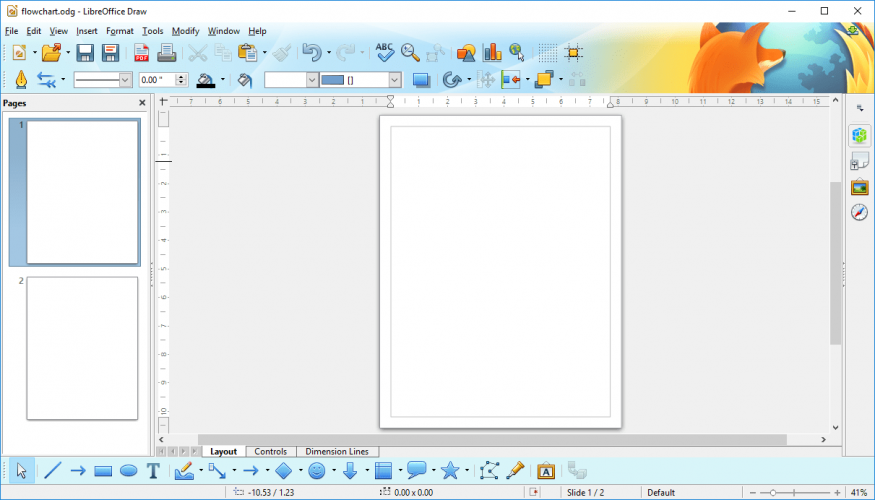
2. Formu pievienošana blokshēmas diagrammām
Vispirms pievienojiet dažas formas blokshēmai. Draw rīkjoslā ir a Blokshēmas pogu, kuru varat nospiest, lai konkrētāk atlasītu formas blokshēmu diagrammām.
Nospiediet šīs pogas mazo bultiņu, lai paplašinātu tās formu sarakstu, kā parādīts tieši zemāk.
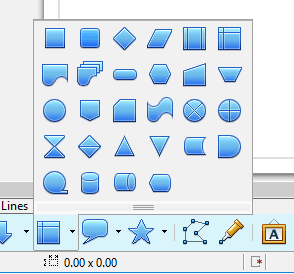
Tagad atlasiet pirmo blokshēmas formu, ko pievienot diagrammai no turienes. Turiet peles kreiso pogu un velciet kursoru diagrammas lapā, lai paplašinātu formu.
Pēc tam varat mainīt formas lielumu, atlasot to un velkot tās robežas punktus.
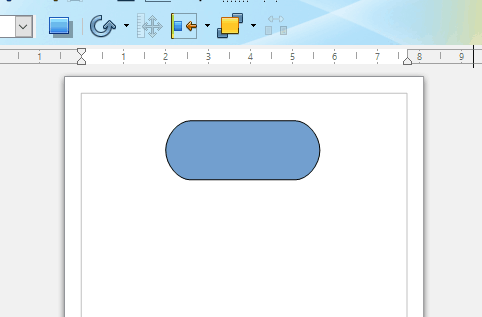
Lai mainītu formu krāsas, atlasiet Krāsa nolaižamajā izvēlnē Area / Styling. Pēc tam blakus esošajā nolaižamajā izvēlnē atlasiet krāsu.
Varat arī pievienot formai gradienta efektu, atlasot Slīpums nolaižamajā izvēlnē apgabala stils, kā parādīts momentuzņēmumā tieši zemāk.
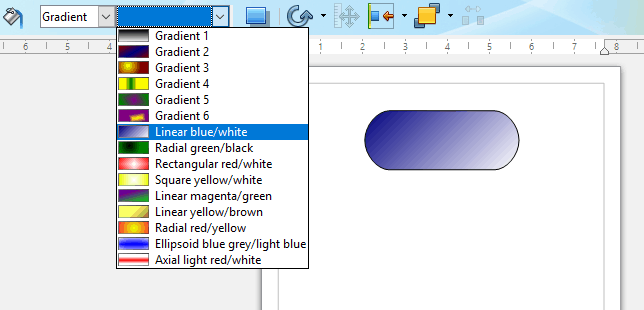
Ēna ir vēl viena formas formatēšanas opcija, kas simboliem pievieno plakanas ēnas. Atlasiet formu, kurai pievienosit ēnu. Pēc tam nospiediet Ēna pogu, lai simbolam pievienotu ēnas efektu, kā norādīts zemāk.
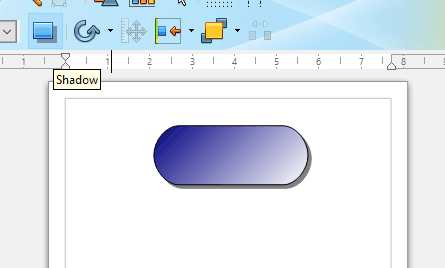
3. Blokshēmas simbolu savienošana
Kad diagrammā esat pievienojis un izvietojis vairāk blokshēmas simbolu, tie būs jāsaista ar bultiņām. Lai gan jūs varat tos pievienot, izmantojot Līnijas un bultiņa opciju, labāk nospiest Savienotājs pogu.
Tas nodrošinās, ka bultiņas savienojas ar figūrām. Nospiežot Savienotājs, blokshēmas formās būs redzami četri savienojuma punkti, kā tieši zemāk esošajā momentuzņēmumā.
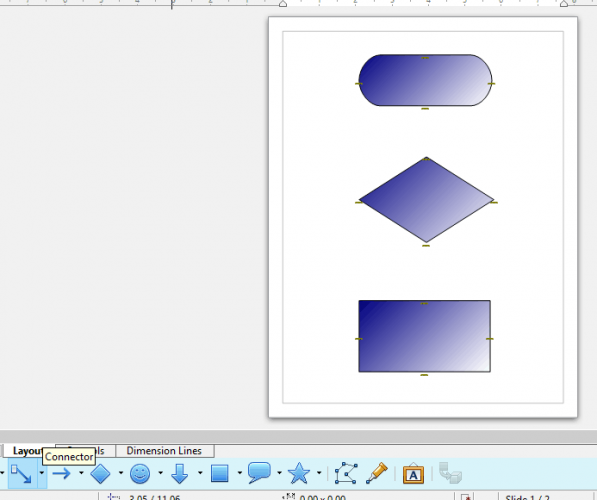
Noklikšķiniet uz mazās bultiņas blakus Savienotājs un atlasiet pogu Taisns savienotājs beidzas ar bultiņu opcija.
Pēc tam virziet kursoru virs savienotāja punkta vienā formā, turiet peles kreiso pogu un velciet kursoru uz savienotāja punktu otrajā formā.
Tas savienos jūsu blokshēmas formas ar taisnas līnijas bultiņām, kā parādīts tieši zemāk esošajā attēlā. Kad diagrammā esat pievienojis savienotāju līnijas, bultiņas pārvietosies, ja mainīsit figūru pozīcijas.
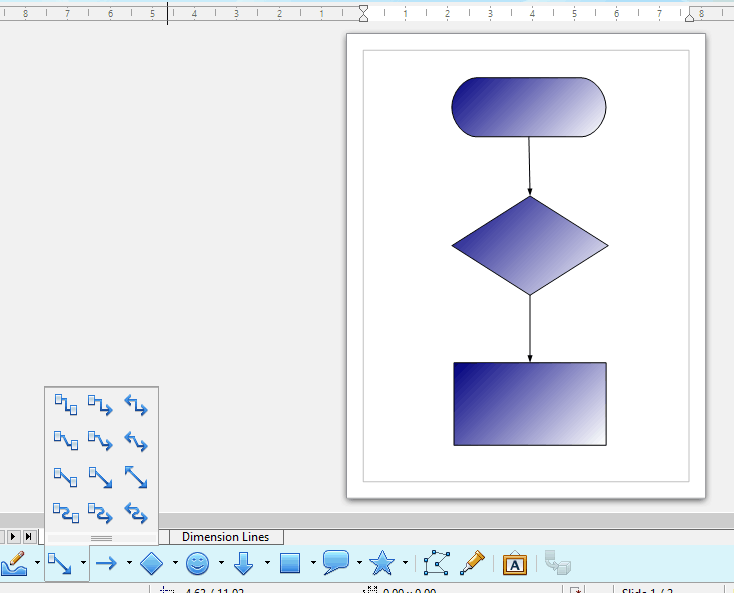
Varat izvēlēties alternatīvus bultiņu stilus, diagrammā atlasot bultiņu un pēc tam noklikšķinot uz mazās bultiņas Bultu stili pogu.
Tas atvērs zemāk esošo nolaižamo izvēlni, no kuras jūs varat izvēlēties alternatīvus bultu uzgaļus. Lai mainītu izvēlēto bultiņu, atlasiet tur norādīto bultiņu.
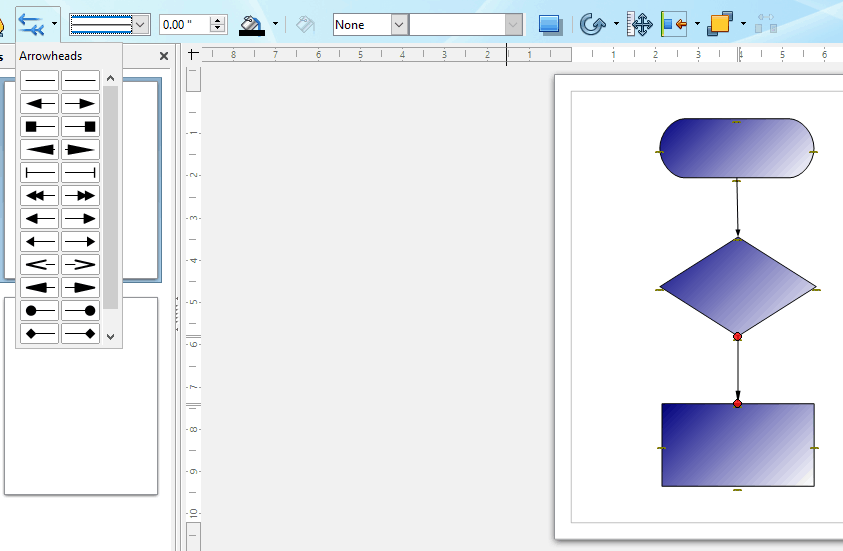
Lai bultiņai izvēlētos alternatīvu krāsu, diagrammā vispirms noklikšķiniet uz bultiņas. Noklikšķiniet uz mazās bultiņas uz Līnijas krāsa pogu, lai atvērtu paleti zemāk.
Tad jūs varat izvēlēties citu bultiņas krāsu no paletes.
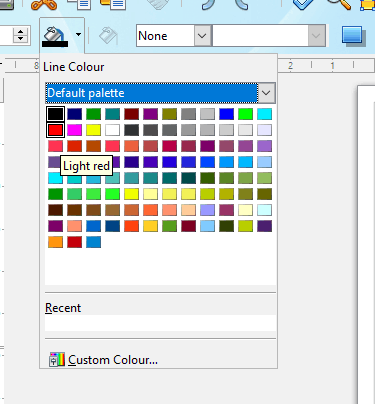
4. Teksta pievienošana blokshēmas diagrammām
- Visbeidzot, jums būs jāpievieno teksts katrai figūrai diagrammā. Nospiediet T (teksts) pogu, lai atvērtu teksta rīkjoslu.
- Pēc tam turiet peles kreiso pogu un velciet kursoru, lai izvērstu tekstlodziņu.
- Ievadiet kaut ko tekstlodziņā un pēc tam mainiet izmēru un velciet lodziņu uz formu savā blokshēmā.
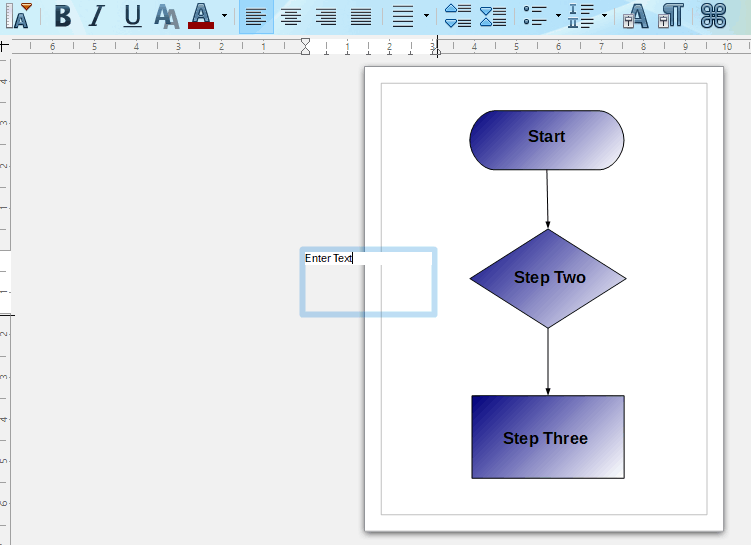
- Pēc tam ievadīto tekstu var formatēt, atlasot Bold, Kursīvs, Ēna, Fonta krāsa vai Pasvītrot rīkjoslas opcijas. Noklikšķiniet uz nolaižamās izvēlnes Fonta lielums, lai pielāgotu fonta izmērus, un nolaižamajā izvēlnē Fonta nosaukums varat izvēlēties citus fontus.
5. Pievienojiet 3D blokshēmas simboliem
Lai savai blokshēmai piešķirtu nedaudz lielāku vizuālo efektu, varat to pārveidot 2D simboli uz 3D formām. Tad jūs varat pagriezt formas un pievienot tām papildu 3D efektus. Šādi jūs varat pievienot 3D formas blokshēmas diagrammām programmā Draw.
- Vispirms diagrammā ar peles labo pogu noklikšķiniet uz formas un atlasiet Pārvērst > Uz 3D no konteksta izvēlnes. Tas pārveidos atlasīto formu 3D formātā, kā norādīts zemāk.
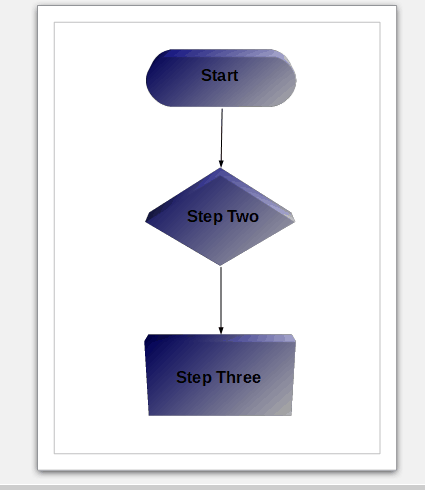
- Lai pagrieztu simbolu, novietojiet kursoru formas centrā un noklikšķiniet ar peles kreiso taustiņu. Pēc tam kursors kļūs par izliektu bultiņu.
- Tagad turiet peles kreiso pogu ar kursoru formā, lai to pagrieztu.
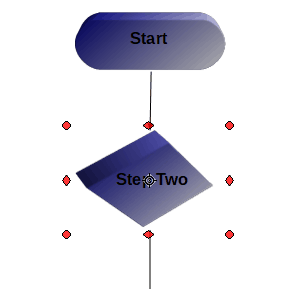
- Lai pievienotu papildu 3D efektus, ar peles labo pogu noklikšķiniet uz blokshēmas simbola un atlasiet 3D efekti no izvēlnes. Tādējādi tiks atvērts momentuzņēmumā redzamais logs tieši zemāk.
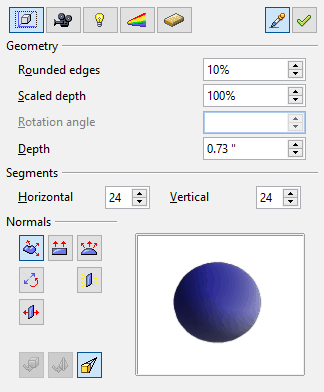
- Tur jūs varat izvēlēties pievienot 3D simbolam ēnojumu, ģeometriju, apgaismojumu un materiālu efektus. Piemēram, noklikšķiniet uz pogas Ēnošana, atlasiet 3-D ēnojums ieslēgts / izslēgts opciju un nospiediet Piešķirt poga, lai formai pievienotu 3D ēnas efektu, kā parādīts zemāk esošajā attēlā.
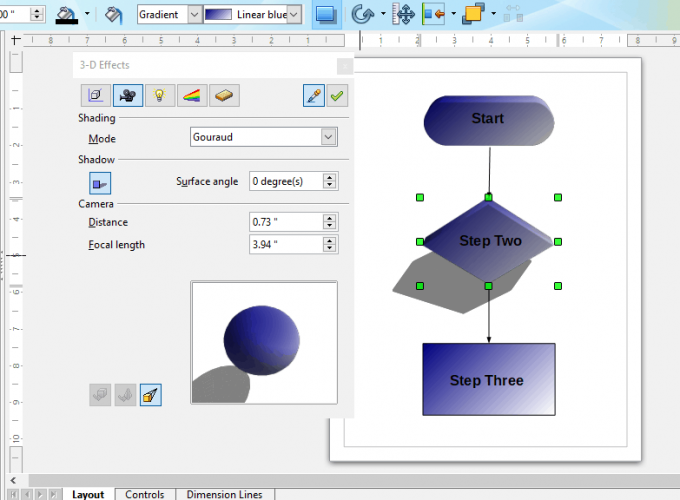
Tātad jūs varat iestatīt blokshēmas ar Draw’s Teksta lodziņš, Blokshēmas, un Savienotājs rīkus un pievienojiet tiem dažus groovy efektus ar lietojumprogrammas 3D opcijām. Lietojumprogrammā, iespējams, ir lielākā daļa rīku un iespēju, kas nepieciešami blokshēmām.
Tomēr jūs varat iestatīt arī blokshēmas ar diagrammu programmatūra iekļauts šo programmatūras rokasgrāmatu.
bieži uzdotie jautājumi
Jā, LibreOffice ir tikpat droša kā jebkura cita vārdu procesors piemēram, OpenOffice vai Microsoft Word. Nav norāžu, ka LibreOffice būtu kādas aizmugurējās durvis vai ievainojamība.
LibreOffice ir bezmaksas, tāpēc tas ir liels pluss. Vēl viens ir tas, ka tas var importēt un eksportēt visus visbiežāk sastopamos failu formātus, tostarp Microsoft DOCX, PPTX un XLSX. Tomēr Office 365 nodrošina klientu atbalstu, sadarbības iespējas un labāku dizainu.
Protams, LibreOffice var atvērt doc vai .docx failus. Faktiski jūs varat atvērt vairāk failu tipus LibreOffice nekā Office 365.


